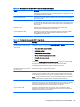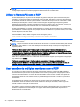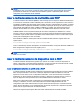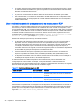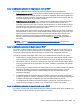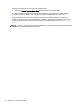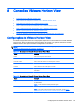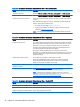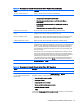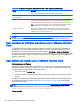HP ThinPro 5.1 - Administrator's Guide
NOTA: Consulte Configurações comuns de conexão na página 26 para obter informações sobre as
configurações disponíveis na última página do Gerenciador de Conexão RDP.
Utilizar o RemoteFX com o RDP
O RemoteFX (RFX) é um protocolo de exibição de gráficos avançado que foi desenvolvido para
substituir o componente gráfico do tradicional protocolo RDP. Ele utiliza os recursos de aceleração
de hardware da GPU do servidor para codificar o conteúdo da tela por meio do codec RFX e enviar
atualizações de tela para o cliente. O RFX usa tecnologias de pipelining avançadas e gráficos
adaptáveis para garantir a melhor experiência possível com base no tipo de conteúdo, na CPU, na
disponibilidade da largura de banda da rede e na velocidade de renderização.
O RFX está habilitado por padrão. O administrador ou usuário não precisa alterar as configurações
para habilitá-lo. O cliente negocia com qualquer servidor de RDP com o qual faz contato, e se o RFX
estiver disponível, ele será usado.
Para desabilitar o RFX, defina a seguinte chave de registro para 0:
root/ConnectionType/freerdp/connections/<UUID>/remoteFx
DICA: Para ter um gerenciamento simplificado, a HP recomenda que você habilite ou desabilite o
RFX no host remoto.
NOTA: Alguns servidores de RDP do Windows não enviam o conteúdo do RemoteFX para clientes
habilitados para o RDP 7.1 sem uma alteração na Política de Grupo. Verifique a configuração da
seguinte política:
Política de Computador Local > Configuração do Computador > Modelos Administrativos >
Componentes do Windows > Serviços da Área de Trabalho Remota > Host da Sessão de Área de
Trabalho Remota > Ambiente de Sessão Remota > Habilitar codificação do RemoteFX para clientes
do RemoteFX projetados para o Windows Server 2008 R2 SP1
Além disso, Windows Server 2012 e Windows Server 2012 R2 exigem que a seguinte configuração
seja definida para 32 bits:
Política de computador local > Configuração do computador > Modelos administrativos >
Componentes do Windows > Serviços de área de trabalho remota > Host de sessão da área de
trabalho remota > Ambiente de sessão remota > Limitar a profundidade máxima de cor
Usar sessões de múltiplos monitores com o RDP
O suporte true a vários monitores não exige configuração especial. O cliente de RDP identifica
automaticamente qual monitor foi especificado como monitor principal nas configurações locais e
coloca a barra de tarefas e os ícones da área de trabalho nesse monitor. Quando uma janela for
maximizada dentro de uma sessão remota, a janela abrangerá somente o monitor no qual ele foi
maximizado.
As preferências de exibição e as resoluções do monitor podem ser visualizadas, mas não
modificadas dentro da sessão remota. Para modificar a resolução da sessão, efetue logout da
sessão e altere a resolução no cliente local.
Por padrão, todas as sessões do RDP serão em tela cheia e abrangerão todos os monitores para
melhorar a experiência de virtualização. As opções adicionais da janela estão disponíveis no
Gerenciador de Conexão RDP.
40 Capítulo 7 Conexões de RDP